아이폰 사용 시 앱스토어에서 앱 다운로드나 업데이트가 되지 않는 문제가 발생할 수 있습니다. 주로 네트워크 문제, 애플 서버 상태, 기기 오류 등이 원인인데, 이러한 문제를 빠르게 해결하는 방법을 알아두면 큰 도움이 됩니다.
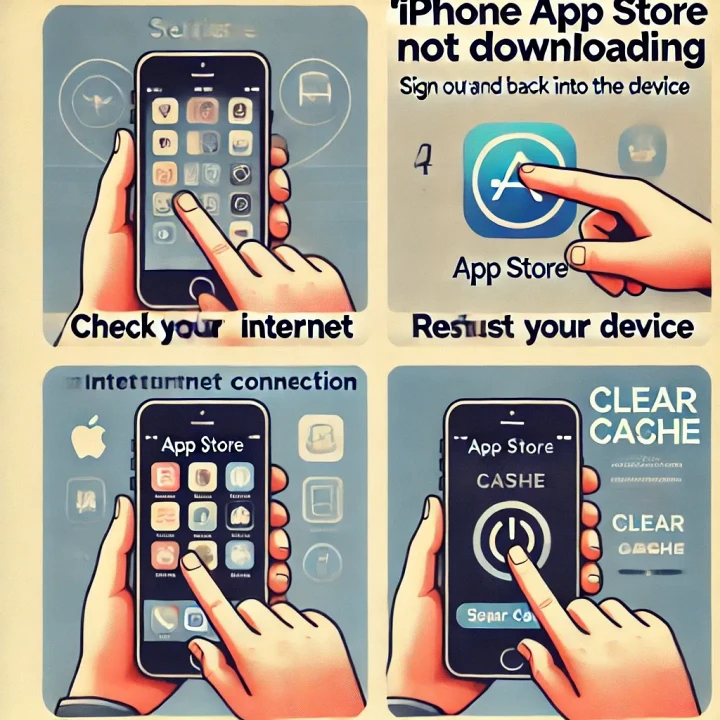
아이폰 앱스토어 다운로드 개요
아이폰을 사용하다 보면 앱스토어에서 앱을 다운로드하거나 업데이트할 때 문제가 발생할 수 있습니다. 앱이 다운로드되지 않거나 업데이트가 중지되는 경우는 다양한 원인에 의해 발생할 수 있으며, 이는 매우 답답한 상황을 초래할 수 있습니다. 이러한 문제를 신속하게 해결하는 방법을 알고 있다면 시간 낭비를 줄이고 원활하게 앱스토어를 이용할 수 있습니다.
이번 글에서는 아이폰 앱스토어 다운로드 문제를 해결할 수 있는 4가지 방법을 소개합니다. 각 방법은 쉽고 빠르게 따라 할 수 있으며, 문제의 원인을 단계별로 파악해 해결할 수 있도록 도와줍니다.
네트워크 연결 상태 확인하기
아이폰에서 앱스토어가 제대로 작동하지 않는 가장 일반적인 원인 중 하나는 네트워크 문제입니다. 특히 Wi-Fi 또는 셀룰러 데이터 연결이 불안정한 경우 다운로드가 원활하지 않을 수 있습니다.
- Wi-Fi 확인: 설정에서 Wi-Fi가 정상적으로 연결되어 있는지 확인하세요. 가끔 Wi-Fi가 연결되어 있다고 표시되지만 실제로는 인터넷에 접근할 수 없는 경우가 있습니다. 이럴 때는 Wi-Fi를 껐다가 다시 켜거나, 다른 네트워크에 연결해보세요.
- 셀룰러 데이터 확인: Wi-Fi가 없다면 셀룰러 데이터를 이용해 다운로드를 시도할 수 있습니다. 설정 > 셀룰러 > 앱스토어 항목이 켜져 있는지 확인하여 데이터 연결이 활성화되었는지 체크하세요.
- 비행기 모드 설정: 비행기 모드를 켰다가 30초 후 꺼주면 네트워크 연결 상태가 초기화되면서 문제가 해결되는 경우가 많습니다. 설정에서 비행기 모드를 켰다가 끄는 방법으로 시도해보세요.
애플 서버 상태 점검하기
가끔 애플 서버 자체에 문제가 발생해 앱스토어 다운로드가 안 되는 경우가 있습니다. 이는 사용자의 기기 문제가 아니라 애플 서버의 일시적인 오류로 인해 발생하는데, 이를 확인하는 방법은 다음과 같습니다.
- 애플 시스템 상태 페이지 확인: 애플은 시스템 상태 페이지를 통해 애플 서버의 정상 작동 여부를 실시간으로 제공합니다. 애플 시스템 상태 페이지에 접속해 앱스토어가 정상 작동 중인지 확인하세요.
- SNS 또는 커뮤니티 확인: 트위터나 온라인 커뮤니티에서 같은 문제를 겪고 있는 사용자가 있는지 확인해보세요. 전 세계적으로 많은 사용자가 동일한 문제를 겪고 있다면 이는 애플 서버 문제일 가능성이 높습니다.
- 시간을 두고 재시도: 애플 서버 문제라면 사용자가 할 수 있는 일은 제한적입니다. 이 경우 몇 시간 정도 기다렸다가 다시 시도하는 것이 좋습니다.
아이폰 재시동 및 소프트 리셋하기
간단하지만 효과적인 방법 중 하나는 아이폰을 재시동하거나 소프트 리셋하는 것입니다. 시스템 내부적으로 문제가 발생해 앱스토어가 원활하게 작동하지 않는 경우, 기기를 재부팅하면 많은 문제가 해결될 수 있습니다.
- 기기 재시동: 전원 버튼을 길게 눌러 아이폰을 끈 후, 30초 후에 다시 켜주세요. 기기를 껐다 켜는 것만으로도 일시적인 문제를 해결할 수 있습니다.
- 소프트 리셋: 볼륨 상단 버튼과 전원 버튼을 동시에 눌러 화면에 전원이 꺼질 때까지 기다립니다. 이후 다시 켜지면 시스템이 초기화되며 문제가 해결될 가능성이 높습니다.
- 강제 재부팅: 아이폰 모델에 따라 강제 재부팅 방법이 다를 수 있으니, 자신의 아이폰 모델에 맞는 강제 재부팅 방법을 확인하고 진행해보세요.
앱스토어 계정 로그아웃 및 다시 로그인
애플 ID 인증 문제가 발생해 앱스토어에서 다운로드가 안 되는 경우가 종종 있습니다. 이러한 경우 앱스토어 계정에서 로그아웃한 뒤 다시 로그인하면 문제가 해결될 수 있습니다.
- 앱스토어 계정 로그아웃: 설정 > Apple ID(상단의 사용자 이름) > 로그아웃을 선택하여 애플 계정에서 로그아웃합니다. 로그아웃 후 몇 분 정도 기다렸다가 다시 로그인해 보세요.
- 앱스토어 앱 내에서 로그아웃: 앱스토어를 열고, 화면 하단의 프로필 아이콘을 클릭한 후 계정에서 로그아웃을 선택하세요. 그런 다음, 다시 로그인합니다.
- 다른 Apple ID 사용: 만약 여러 개의 Apple ID가 있다면 다른 계정으로 로그인해보는 것도 좋은 방법입니다. 이를 통해 현재 사용 중인 Apple ID에 문제가 있는지 확인할 수 있습니다.
- Apple ID 비밀번호 재설정: 비밀번호가 오래되었거나 인증 문제가 발생한 경우 비밀번호를 재설정한 후 다시 시도해보세요.
결론
아이폰에서 앱스토어 다운로드 문제가 발생하면 매우 불편할 수 있지만, 네트워크 상태 점검, 애플 서버 상태 확인, 기기 재시동, 계정 로그아웃 및 재로그인과 같은 방법을 통해 대부분의 문제를 해결할 수 있습니다.
각 단계별로 원인을 파악하고 적절한 해결 방법을 시도하면 문제를 빠르게 해결할 수 있으며, 이러한 방법들을 사전에 숙지해 두면 문제가 발생했을 때 당황하지 않고 즉시 대처할 수 있습니다.
문제가 지속될 경우 애플 고객지원센터에 문의하는 것도 좋은 방법입니다. 간단한 조치만으로도 원활한 앱스토어 사용 환경을 유지할 수 있으니, 이 글을 참고하여 문제를 해결해 보세요.









